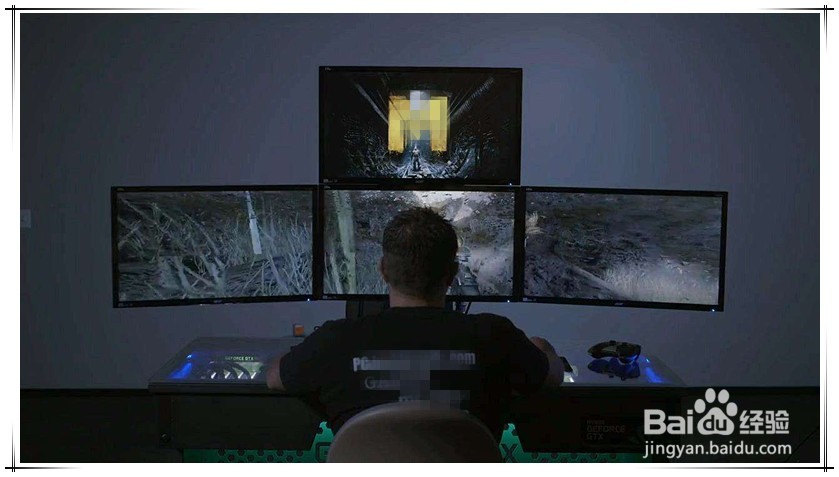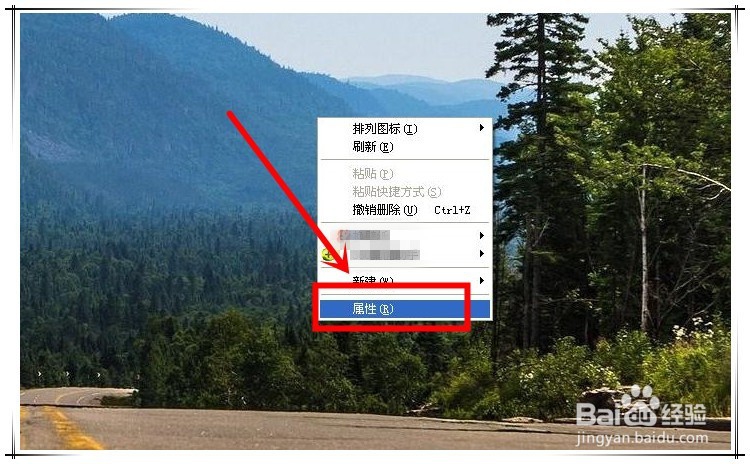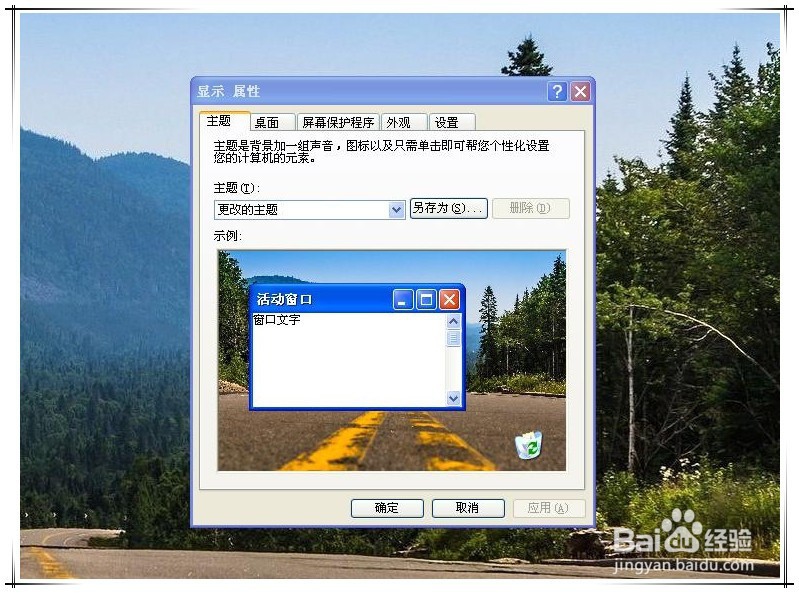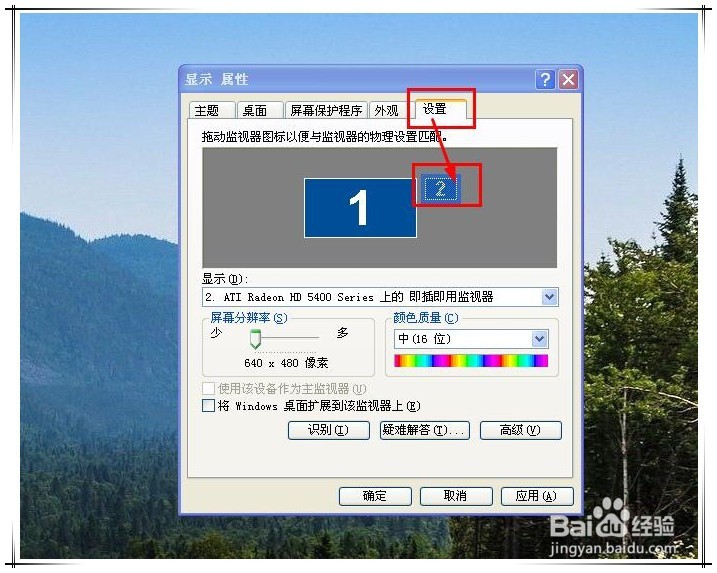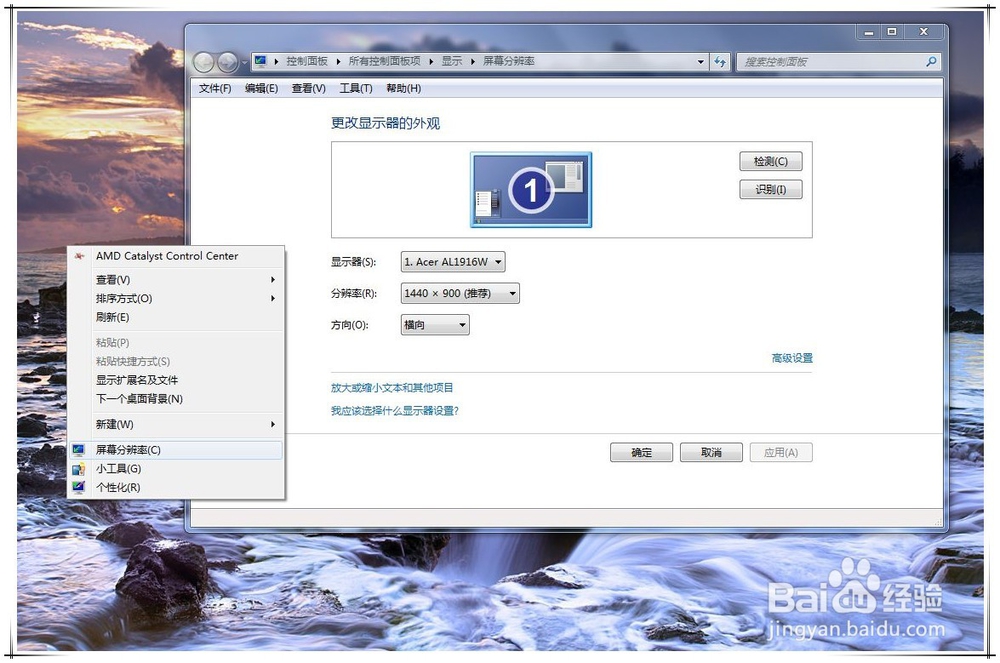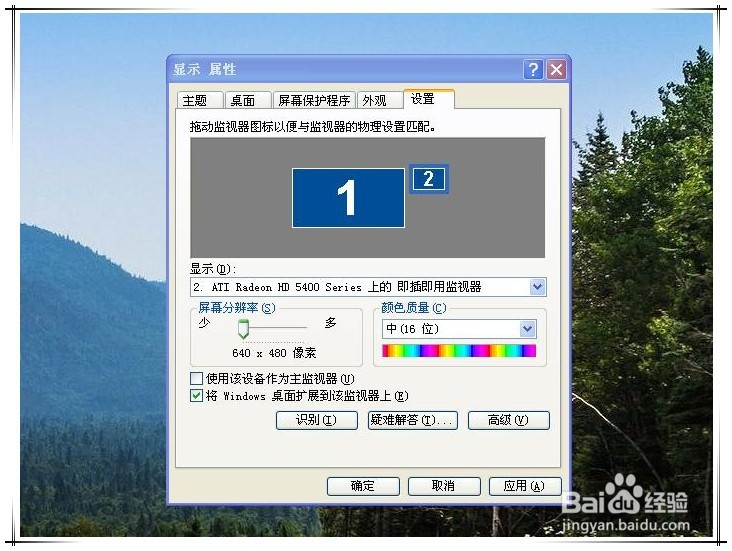独立显卡DVI VGA如何设置同时显示
1、要想独立显卡的DVI、VGA所接的显莲镘拎扇示器上都同时显示电脑画面,实质上就如同“如何让电脑画面在多个显示器上显示”的问题的解决方法一样。下面,小编就来给大家介绍一下解决方法。
2、首先,在电脑桌面空白处点击鼠标右键。
3、然后在弹出菜单中选择“属性”,打开“显示属性”对话框。
4、然后切换到“设置”选项卡,然后在该窗格中,如下图所示,点击“2号”显示器。
5、然后在下方的选项中,选择“将windows桌面复制到该监视器上”(由于小编电脑上没有安装第二显示器,所有没有该选项)。
6、点击确定后,第二显示器上就会显示出电脑的桌面图像了。而“将windows桌面扩展到该监视器上”则是将电脑扩展屏中的内容显示在第二显示器中。
声明:本网站引用、摘录或转载内容仅供网站访问者交流或参考,不代表本站立场,如存在版权或非法内容,请联系站长删除,联系邮箱:site.kefu@qq.com。
阅读量:43
阅读量:26
阅读量:92
阅读量:74
阅读量:86